แม้ว่าคุณจะมีกล้องที่ยอดเยี่ยมในโลกกว้าง แต่ยังคงมีบางครั้งที่คุณถ่ายภาพที่เบลอ ภาพเป็นพิกเซล และมีจุดรบกวน ไม่ได้ใจร้ายขนาดนั้น แต่นั่นก็เกิดขึ้นได้กับเกือบทุกคน ดีที่มีวิธีต่างๆ ปรับปรุงคุณภาพของภาพ เป็นส่วนหนึ่งของนวัตกรรมทางเทคโนโลยี อย่างไรก็ตาม เชื่อหรือไม่ว่าเมื่อมีวิธีแก้ปัญหา มาตรฐานก็สูงขึ้นเช่นกัน เราหมายความว่ามาตรฐานของการมีตัวเสริมประสิทธิภาพก่อนหน้านี้ต่ำกว่าปัจจุบันมาก นี่คือเหตุผลที่การเลือกคู่หูที่ช่วยเพิ่มประสิทธิภาพภาพควรเลือกคู่ที่ยืดหยุ่นเสมอ
โชคดีที่บทความนี้จะแนะนำคุณเกี่ยวกับเครื่องมือเพิ่มประสิทธิภาพที่ดีที่สุดในทุกแพลตฟอร์มที่คุณใช้ในปัจจุบัน นอกจากนี้ นี่จะเป็นโอกาสที่ดีที่จะได้เห็นว่าเครื่องมือเหล่านี้ทำงานอย่างไร เพราะเราจะแนะนำวิธีใช้เครื่องมือเหล่านี้เพื่อปรับปรุงคุณภาพของภาพ ดังนั้น โดยไม่ต้องลาก่อน มาดูข้อมูลที่เป็นประโยชน์กันดีกว่า
ส่วนที่ 1 วิธีปรับปรุงคุณภาพภาพถ่ายออนไลน์ที่ดีที่สุด
อันดับแรกในรายการของเราคือวิธีที่เข้าถึงได้มากที่สุดซึ่งออนไลน์ ดังนั้นเราจึงนำเสนอโปรแกรมปรับปรุงรูปภาพออนไลน์ที่ดีที่สุดที่คู่ควรแก่การใช้เพื่อปรับปรุงคุณภาพของภาพออนไลน์ the AVAide Image Upscaler. ตามชื่อของมัน โปรแกรมที่น่าทึ่งนี้ทำงานร่วมกับพลังของ AI ดังนั้นคุณสามารถคาดหวังได้ว่าโปรแกรมจะปรับปรุงภาพถ่ายที่ต่ำกว่ามาตรฐานให้มีคุณภาพที่ยอดเยี่ยมอย่างรวดเร็ว ลองนึกภาพด้วยการคลิกเมาส์เพียงครั้งเดียว ภาพเบลอและนอยส์ทั้งหมดจะหายไปทันที! ไม่เพียงแค่นั้น แต่ยังจะแก้ไขรูปลักษณ์คุณภาพต่ำและเปลี่ยนให้เป็นช็อตใหญ่ที่คมชัดและชัดเจน! นอกจากนี้ โปรแกรมเสริมแต่งภาพถ่ายระดับโลกนี้ไม่ต้องการให้คุณแม้แต่เหรียญเดียว เพราะเป็นโปรแกรมที่ไม่มีค่าใช้จ่ายใด ๆ ทั้งสิ้น
อย่างไรก็ตาม คุณยังสามารถมั่นใจได้ว่าภาพถ่ายที่คุณปรับแต่งจะไม่มีลายน้ำพิมพ์ออกมา ดังนั้น อย่าลังเลที่จะดูคำแนะนำทีละขั้นตอนในการปรับปรุงคุณภาพของภาพถ่ายโดยใช้ AVAide AI Image Upscaler Online
ขั้นตอนที่ 1เปิดคอมพิวเตอร์ของคุณ และไปที่เบราว์เซอร์ของคุณเพื่อเยี่ยมชมเว็บไซต์ โปรดทราบว่ามีความปลอดภัยร้อยเปอร์เซ็นต์ ดังนั้นอย่าลังเลที่จะใช้บน Mac ของคุณ นอกเหนือจากเดสก์ท็อป Windows ของคุณ
ขั้นตอนที่ 2เมื่อคุณอยู่ในเพจแล้ว ให้คลิกที่ปุ่ม เลือกรูปภาพ ปุ่มซึ่งอยู่ตรงกลางของอินเทอร์เฟซ หลังจากคลิก เรียกดูและเลือกไฟล์รูปภาพจากโฟลเดอร์ของคุณเพื่ออัปโหลด
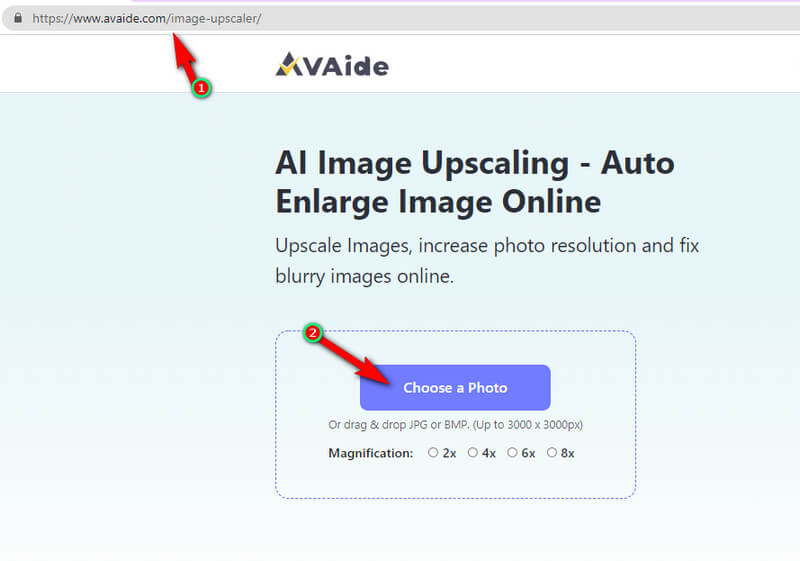
ขั้นตอนที่ 3คุณจะสังเกตเห็นว่าทันทีหลังจากเลือกไฟล์ของคุณ โปรแกรมที่ยอดเยี่ยมนี้จะเริ่มปรับปรุงคุณภาพของภาพทันที หลังจากนั้นไม่กี่วินาที คุณจะเห็นรูปภาพที่เหมือนกันสองรูปในไฟล์ของคุณ ภาพทางซ้ายคือภาพต้นฉบับของคุณ และภาพทางขวาคือภาพที่ปรับปรุงแล้ว ตอนนี้เห็นความแตกต่างมากมาย
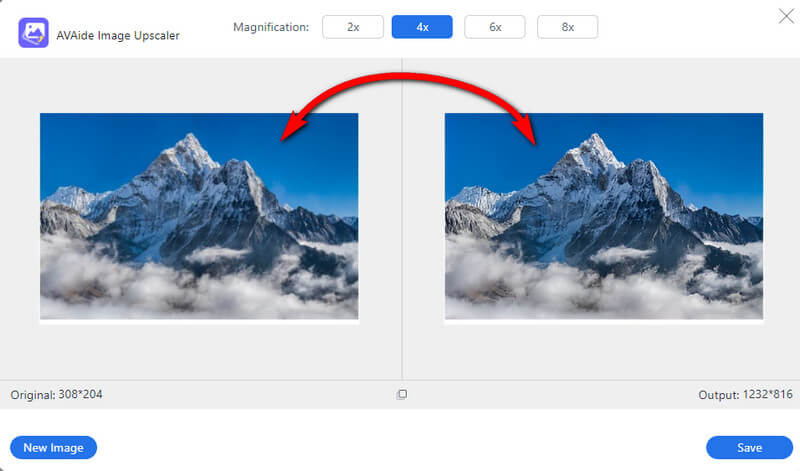
ขั้นตอนที่ 4ตอนนี้คุณสามารถเลือกตัวเลือกการขยายเพื่อเลือกขนาดที่ต้องการได้ตามต้องการ หรือคลิก บันทึก ปุ่มดาวน์โหลดไฟล์รูปภาพ
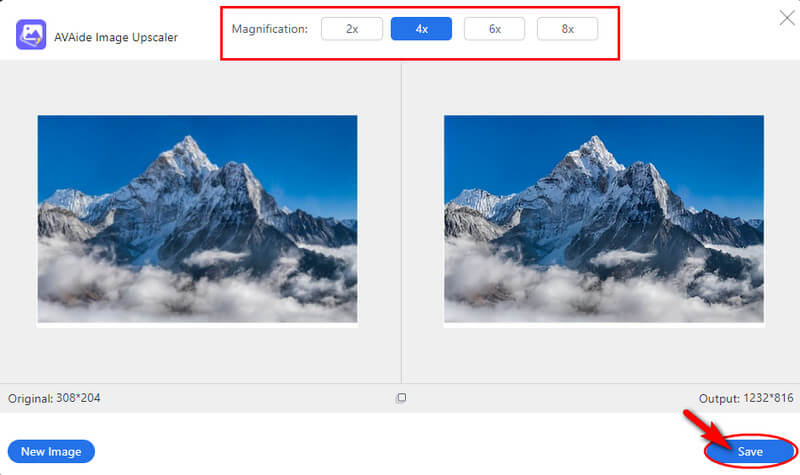
อย่างที่คุณเห็น AVAide Image Upscaler จะแก้ไขคุณภาพของภาพอย่างประณีต! ลองตอนนี้และคาดหวังสิ่งต่อไปนี้
1. อัพสเกลรูปภาพของคุณให้มีคุณภาพสูงขึ้นในคลิกเดียว
2. ขยายภาพได้สูงสุด 8X
3. เพิ่มความละเอียดของภาพได้อย่างง่ายดาย
4. ทำงานกับรูปแบบภาพต่างๆ
5. มาพร้อมกับอินเทอร์เฟซที่เข้าใจง่าย
6. ไม่มีลายน้ำบนผลงานที่สวยงาม
ส่วนที่ 2 วิธีปรับปรุงคุณภาพของภาพถ่ายด้วย Photoshop
Adobe Photoshop เป็นหนึ่งในโปรแกรมแก้ไขภาพระดับสูงที่ควรมี แต่ถึงกระนั้นซอฟต์แวร์ในตำนานนี้ก็กำลังเริ่มปรับปรุงคุณภาพของภาพ นอกจากนี้ Photoshop ยังคงผสานคุณสมบัติและเครื่องมือที่เป็นเอกลักษณ์เพื่อช่วยให้ผู้ใช้อ้างสิทธิ์ในภาพถ่ายที่ยอดเยี่ยมหลังการปรับแต่ง นอกจากนั้น ยังให้ผู้ใช้ปรับความสว่าง คอนทราสต์ เฉดสี ความสั่นสะเทือน และความอิ่มตัวของไฟล์วิดีโอและภาพถ่ายของคุณ ใช่ ซอฟต์แวร์นี้จะให้คุณปรับปรุงรูปภาพอย่างมืออาชีพ อย่างไรก็ตาม เราเห็นสิ่งที่อาจขัดขวางไม่ให้คุณใช้ซอฟต์แวร์ อย่างแรกคือราคาที่แพง และอย่างที่สองคือการนำทางที่ท้าทาย ดังนั้น หากคุณมีซอฟต์แวร์นี้ในคอมพิวเตอร์อยู่แล้ว คุณควรดูขั้นตอนการใช้งานซอฟต์แวร์กับงานด้านล่าง
ขั้นตอนที่ 1นี่คือวิธีการปรับปรุงคุณภาพของภาพใน Photoshop เปิดซอฟต์แวร์และเปิดรูปภาพที่คุณต้องการปรับปรุงทันที ตอนนี้ไปที่ แก้ไข ตัวเลือก จากนั้นเลือก Preferences และ ตัวอย่างเทคโนโลยี การเลือก ตอนนี้ เปิดใช้งานคุณสมบัติหรูโดยทำเครื่องหมายที่ เปิดใช้งานการรักษารายละเอียด 2.0 อัปสเกลจากนั้นคลิก ตกลง ปุ่ม.
ขั้นตอนที่ 2หลังจากนั้นกด ภาพ ที่แถบเมนูด้านบน จากนั้นเลือก ขนาดรูปภาพ. ทำเครื่องหมายที่ตัวเลือก Resample แล้วเลือก อัตโนมัติ การเลือก จากนั้นคลิกที่ ตกลง ปุ่ม และบันทึกไฟล์รูปภาพลงในอุปกรณ์ของคุณ
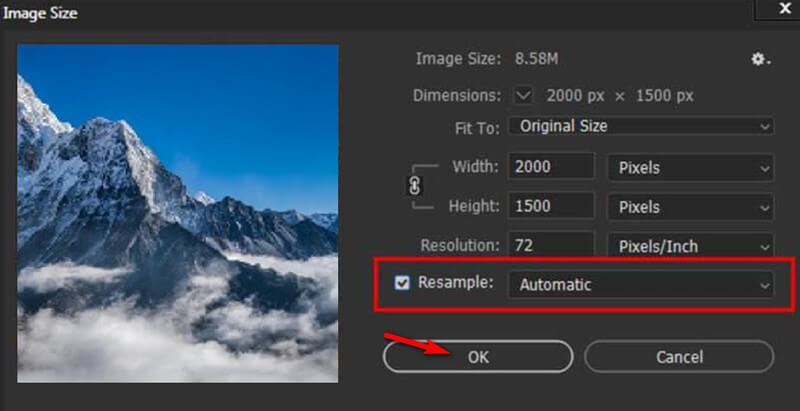
ส่วนที่ 3 แนวทางการปรับปรุงคุณภาพของภาพใน Lightroom
Lightroom เป็นอีกชุดหนึ่งของ Adobe ที่นำสิ่งที่ดีที่สุดมาสู่ภาพถ่ายของคุณ โปรแกรมนี้มีไว้สำหรับการปรับแต่งที่เกี่ยวข้องกับความสว่างและเอฟเฟกต์ของการแสดงภาพ นอกจากนี้ยังมีขั้นตอนที่รวดเร็วในการปรับปรุงคุณภาพของภาพด้วยความช่วยเหลือของคุณสมบัติ Super Resolution นอกจากนี้ ฟีเจอร์ดังกล่าวจะทำงานเพื่อให้ได้ขนาดไฟล์ที่สมบูรณ์แบบ เพราะจะเลือกพิกเซลที่ดีที่สุดให้โดยอัตโนมัติ อย่างไรก็ตาม Lightroom มักจะสร้างรูปแบบที่หลากหลายสำหรับผู้ใช้ เช่น PNG, TIFF, KPG และ DNG อย่างไรก็ตาม ดังที่ได้กล่าวไว้ก่อนหน้านี้ ความท้าทายที่คุณพบใน Photoshop อาจเป็นความท้าทายที่คุณจะมีกับซอฟต์แวร์นี้ อย่างไรก็ตาม โปรดดูคำแนะนำเกี่ยวกับวิธีการปรับปรุงคุณภาพของภาพถ่ายใน Super Resolution ของ Lightroom
ขั้นตอนที่ 1เปิดซอฟต์แวร์ เริ่มต้นเปิดรูปภาพของคุณในนั้น จากนั้นเลือก รูปถ่าย ตัวเลือกและคลิก ยกระดับ.
ขั้นตอนที่ 2หลังจากนั้นให้คลิกที่ สุดยอดความละเอียดและคลิก ยกระดับ ตัวเลือก. โปรดทราบว่านี่เป็นวิธีที่ง่ายที่สุดในการปรับปรุงคุณภาพใน Lightroom
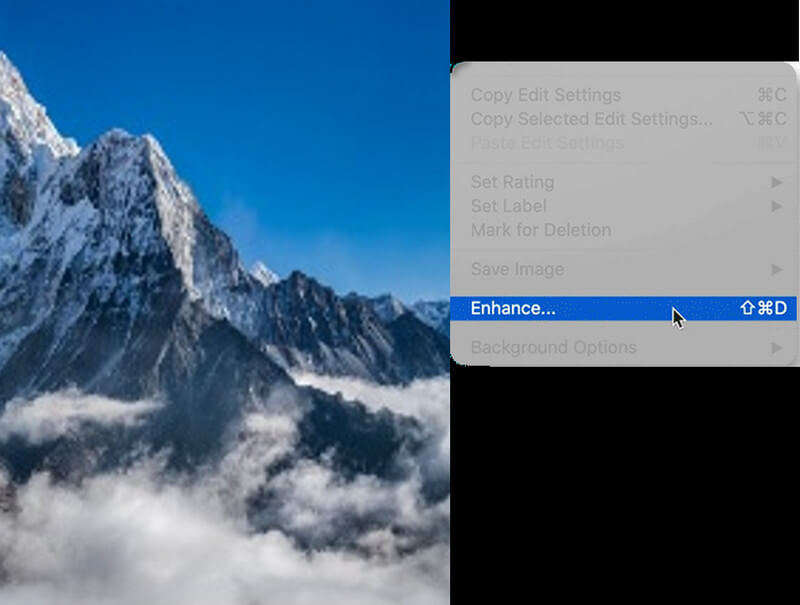
ส่วนที่ 4 วิธีที่ดีที่สุดในการพัฒนาคุณภาพของรูปภาพบน Android และ iPhone
ขั้นตอนที่ 1ดาวน์โหลดและติดตั้งแอพลงในอุปกรณ์มือถือของคุณ เปิดมันจากนั้นคลิกที่ พลัส ไอคอนที่ด้านล่างสุดตรงกลางของหน้าจอ ตอนนี้ เลือกรูปภาพที่คุณต้องการปรับปรุง
ขั้นตอนที่ 2หลังจากนั้นให้แตะ เครื่องมือ ไอคอนระหว่างการเลือกที่ด้านล่าง ตัวเลือกเครื่องมือจะปรากฏขึ้นที่คุณต้องแตะ ยกระดับ การเลือก
ขั้นตอนที่ 3ถัดจากนั้น เครื่องมือจะนำคุณไปยังหน้าการปรับแต่ง ซึ่งคุณสามารถปรับแถบตามที่คุณต้องการได้อย่างอิสระ จากนั้น เมื่อคุณได้รับการปรับปรุงที่สมบูรณ์แบบสำหรับรูปภาพของคุณแล้ว ให้แตะ ตรวจสอบ ไอคอนเพื่อใช้การเปลี่ยนแปลง อย่าลืมบันทึกรูปภาพที่ปรับปรุงแล้วเมื่อคุณไปที่หน้าบันทึก
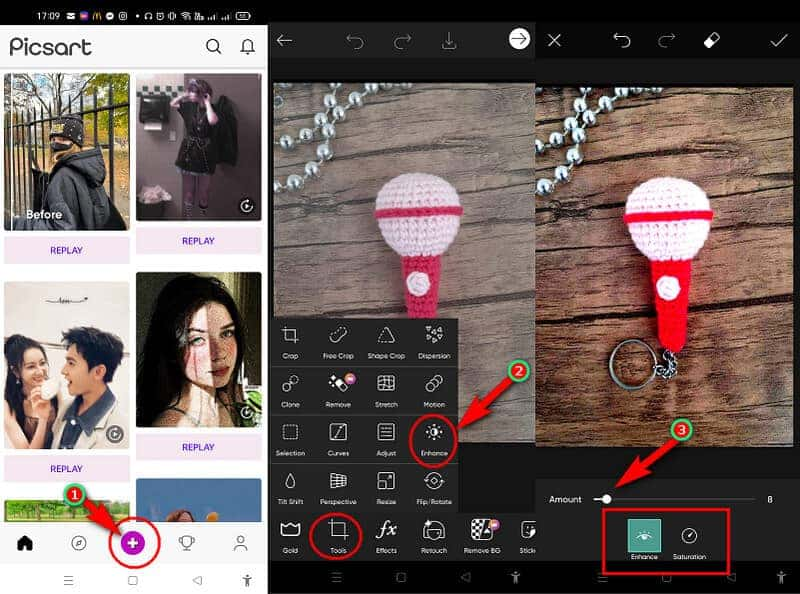
บันทึก: PicsArt เป็นอีกทางเลือกหนึ่งสำหรับใช้บนมือถือของคุณ อย่างที่เราทราบกันดีว่าทั้ง Android และ iPhone มีตัวเพิ่มประสิทธิภาพรูปภาพเริ่มต้นในแอพกล้อง


![]() AVide Video Converter
AVide Video Converter
ตัวแปลงสื่อที่ครอบคลุมที่สุดในการแปลงวิดีโอ & เสียง & ดีวีดีโดยไม่สูญเสียคุณภาพ
ส่วนที่ 5. คำถามที่พบบ่อยเกี่ยวกับการปรับปรุงคุณภาพของภาพถ่าย
ฉันสามารถปรับปรุงคุณภาพของภาพ PNG ทางออนไลน์ได้หรือไม่
ใช่. ใช้ AVAide Image Upscaler จะช่วยให้คุณปรับปรุงภาพด้วยรูปแบบเกือบทุกประเภท
ฉันจะได้ไฟล์รูปภาพที่ใหญ่ขึ้นหลังจากปรับปรุงคุณภาพแล้วหรือไม่
หลังจากที่คุณปรับปรุงรูปภาพแล้ว ขนาดไฟล์จะมีความแตกต่างกัน เป็นเพราะจะมีการเพิ่มองค์ประกอบในไฟล์ของคุณ เช่น พิกเซล ซึ่งจะทำให้ไฟล์มีขนาดใหญ่ขึ้น
ฉันจะแก้ไขรูปภาพที่เบลอมากได้อย่างไร
นอกเหนือจากการใช้โปรแกรมปรับปรุงภาพที่ยอดเยี่ยมแล้ว คุณยังสามารถลองตั้งค่าภาพถ่ายที่พร่ามัวของคุณให้มีความละเอียดสูงมากเพื่อทำให้ภาพชัดเจนขึ้น มิฉะนั้น จะไม่มีอะไรดีไปกว่าขั้นตอนที่เรียบง่ายแต่ทรงพลังของ AVAide Image Upscaler สำหรับงานปรับปรุงภาพของคุณ ลองแล้วจะติดใจ!
Nมีหลายวิธีในการปรับปรุงคุณภาพของภาพในไฟล์ของคุณ แต่ไม่ใช่ทั้งหมดที่จะให้ประสิทธิภาพในการมอบผลงานที่ยอดเยี่ยมแก่คุณ ดังนั้นโปรดใช้ซอฟต์แวร์ที่เรารวบรวมมาให้คุณ และหากคุณไม่ต้องการดาวน์โหลดแอปใดๆ ลงในอุปกรณ์ของคุณ ให้ใช้ AVAide Image Upscaler!
เคล็ดลับการอัพสเกลภาพ
- วิธีเพิ่มความละเอียดของภาพด้วย 3 วิธียอดนิยม
- วิธีง่ายๆ ในการปรับปรุงคุณภาพของภาพในทันที
- 5 วิธีในการแก้ไขภาพเบลอ [สำหรับเดสก์ท็อปและมือถือ]
- 8 วิธีในการเพิ่มความละเอียดของภาพถ่ายออนไลน์ฟรี
- 13 เครื่องมือเพิ่มประสิทธิภาพภาพถ่ายชั้นนำเพื่อปรับปรุงคุณภาพของภาพ
- แปลงรูปภาพความละเอียดต่ำเป็นรูปภาพความละเอียดสูงออนไลน์อย่างง่าย
- วิธีเพิ่มความละเอียดของภาพถ่ายใน Photoshop [ทีละขั้นตอน]
- ตัวเพิ่มความละเอียดภาพที่ดีที่สุด 10 อันดับแรกที่ควรค่าแก่การลอง
- 10 เครื่องมือขยายภาพ AI ที่โดดเด่น (ฟรี 100%)
- 11 ตัวปรับขนาดรูปภาพที่ดีที่สุดบนแพลตฟอร์มต่างๆ ให้ใช้งาน
- 7 วิธีในการปรับขนาดภาพโดยไม่ลดทอนคุณภาพ
- วิธีทำให้ภาพใหญ่ขึ้น: 7 วิธีพิจารณาที่ดีที่สุด
- วิธีแก้ไขคุณภาพของภาพด้วยวิธีง่ายๆ 2 วิธี (ออนไลน์และออฟไลน์)
- สร้างภาพ HD: 5 วิธีในการมองไปข้างหน้าทางออนไลน์ที่น่าอัศจรรย์
- วิธีลดคุณภาพของภาพใน 3 วิธีง่ายๆ
- วิธี Unblur รูปภาพ: สำหรับแพลตฟอร์มออนไลน์และมือถือ
- 5 วิธีง่ายๆ ในการทำให้ภาพชัดเจนขึ้น
- วิธีปรับปรุงความละเอียด JPEG/JPG/PNG ใน 5 โซลูชั่นที่ดีที่สุด
- เปลี่ยนความละเอียดภาพถ่าย Android และ iPhone ในสามวิธี

ใช้ภาพที่ดีที่สุดเพื่อ 4K Upscaler ออนไลน์
เทคโนโลยี AI ของเราจะปรับปรุงคุณภาพของภาพของคุณโดยอัตโนมัติ ลบจุดรบกวน และแก้ไขภาพที่พร่ามัวทางออนไลน์
ลองตอนนี้






